Avant l'installation
Il existe actuellement différents paquets pour la région EMEA et pour la région US (Amérique du Nord, Centrale et du Sud). Le paquet ne peut être utilisé que dans la région définie.
Le paquet terminal comprend quatre fichiers:
MyQ Canon Terminal.pkg - ce fichier doit être installé sur le serveur (décrit dans la section Installation).
MyQ Terminal.jar - ce fichier doit être installé sur l'appareil (décrit dans la section Installation par SMS).
Numéro d'accès à la licence MyQ - Clé de licence nécessaire à la génération du fichier de licence en Installation par SMS.
MyQ EULA
Exigences
Un disque dur doit obligatoirement être installé dans l'appareil.
Le dernier micrologiciel fourni pour le modèle de l'appareil doit être installé.
L'heure et la date doivent être correctement réglées sur le périphérique d'impression pour éviter tout problème avec l'imprimante Scan to Me fonctionnalité.
MyQ Canon Embedded terminal 8.2 est supporté par MyQ Print server 8.2 et plus récent.
Pour plus d'informations sur les protocoles et les ports de communication, consultez la rubrique Serveur d'impression MyQ guide.
Avant d'installer le package terminal intégré MyQ Canon sur le MyQ Server, vous devez effectuer les opérations suivantes:
Configuration de l'appareil
Accédez à l'interface web de l'imprimante en accédant à http://*Adresse IP de l'imprimante*/
Fournissez vos informations d'identification et cliquez sur Se connecter.
Aller à Paramètres/Enregistrement > Gestion des utilisateurs > Gestion de l'authentification > Paramètres du panneau de contrôle et cliquez sur Modifier....

Dans le cadre de la Paramètres de connexion section, dans Afficher l'écran de connexion, sélectionner Affichage de l'écran de connexion lors du démarrage de l'opération sur l'appareil et cliquez sur Mise à jour.
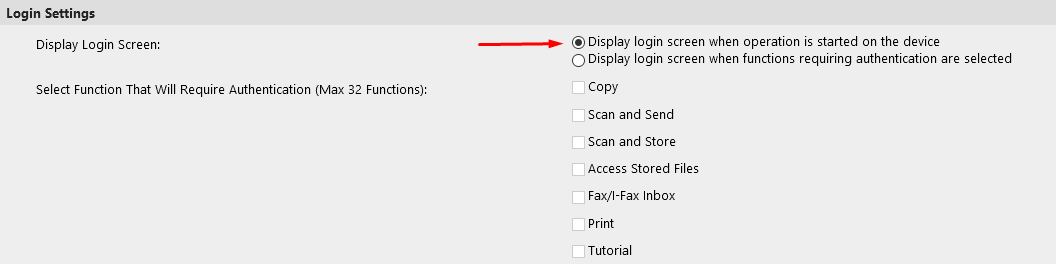
Aller à Paramètres/Enregistrement > Licence/Autre > Paramètres du SYSTÈME DE GESTION D'ACCÈS.
Vérifier le Utiliser le système de gestion des accès et cliquez sur OK.

Cliquez sur Appliquer les changements de paramètres.
.png)